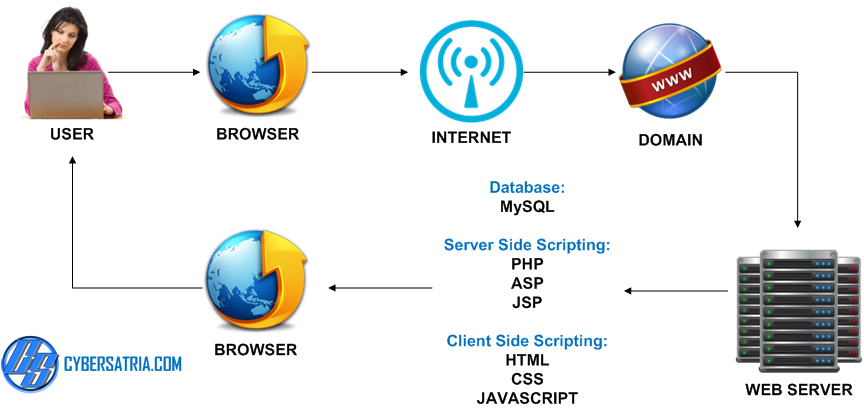User Класс (Microsoft.VisualBasic.ApplicationServices) | Microsoft Learn
Twitter LinkedIn Facebook Адрес электронной почты
- Ссылка
Определение
- Пространство имен:
- Microsoft.VisualBasic.ApplicationServices
- Сборка:
- Microsoft.VisualBasic.Forms.dll
Важно!
Некоторые сведения относятся к предварительной версии продукта, в которую до выпуска могут быть внесены существенные изменения. Майкрософт не предоставляет никаких гарантий, явных или подразумеваемых, относительно приведенных здесь сведений.
Предоставляет доступ к сведениям о текущем пользователе.
public ref class User
public class User
type User = class
Public Class User
- Наследование
Object
User
- Производный
Microsoft.
VisualBasic.ApplicationServices.WebUser
Примеры
В этом примере проверяется, используется ли приложение windows или пользовательская проверка подлинности, и используется эта информация для анализа My.User.Name свойства .
Function GetUserName() As String
If TypeOf My.User.CurrentPrincipal Is
Security.Principal.WindowsPrincipal Then
' The application is using Windows authentication.
' The name format is DOMAIN\USERNAME.
Dim parts() As String = Split(My.User.Name, "\")
Dim username As String = parts(1)
Return username
Else
' The application is using custom authentication.
Return My.User.Name
End If
End Function
Свойства и методы, предоставляемые объектом , My.User предоставляют доступ к сведениям о текущем пользователе. Значение «текущий пользователь» немного отличается в Windows и веб-приложениях. В приложении Windows текущим пользователем является пользователь, запускающий приложение.
Свойство My.User также предоставляет доступ к для IPrincipal текущего пользователя. Основной объект представляет контекст безопасности пользователя, включая удостоверение этого пользователя и все роли, к которым принадлежит пользователь.
Для приложений Windows это свойство предоставляет те же функции, что и CurrentPrincipal свойство . Для веб-приложений это свойство предоставляет те же функции User , что и свойство объекта, возвращаемого свойством Current .
Примечание
Для приложений Windows объект по умолчанию инициализируется My.User только в проектах, созданных на основе шаблона приложения Windows. Во всех других типах проектов Windows необходимо инициализировать My.User объект , явно вызвав InitializeWithWindowsUser метод или назначив значение CurrentPrincipal.
Конструкторы
| User() | Инициализирует новый экземпляр класса User. |
Свойства
| CurrentPrincipal | Возвращает или задает текущего участника (для безопасности на основе ролей). |
| InternalPrincipal | Возвращает или задает объект участника, представляющий текущего пользователя. |
| IsAuthenticated | Получает значение, определяющее, прошел ли пользователь проверку подлинности. |
| Name | Получает имя текущего пользователя. |
Методы
| Equals(Object) | Определяет, равен ли указанный объект текущему объекту. (Унаследовано от Object) |
| GetHashCode() | Служит хэш-функцией по умолчанию. (Унаследовано от Object) |
| GetType() | Возвращает объект Type для текущего экземпляра. |
| InitializeWithWindowsUser() | Задает текущего участника потока для пользователя Windows, запустившего приложение. |
| IsInRole(BuiltInRole) | Определяет, принадлежит ли текущий пользователь указанной роли. |
| IsInRole(String) | Определяет, принадлежит ли текущий пользователь указанной роли. |
| MemberwiseClone() | Создает неполную копию текущего объекта Object. (Унаследовано от Object) |
| ToString() | Возвращает строку, представляющую текущий объект. (Унаследовано от Object) |
Применяется к
См. также раздел
- IPrincipal
- CurrentPrincipal
- User
- Current
- Объекты (Visual Basic)
Как Сбросить Настройки Vivaldi | Vivaldi Browser Help
1 Резервное копирование данных Vivaldi
2 Как сбросить настройки Vivaldi
This post is also available in: English 日本語 Français Español Nederlands Српски Українська Български
В этой статье мы покажем вам, как сделать резервную копию ваших данных и полностью сбросить настройки браузера Vivaldi.
ВАЖНО Эта статья предназначена для опытных пользователей. Выполнение описанных здесь шагов приведёт к потере всех ваших данных Vivaldi (Заметок, Закладок, Веб-панелей и т. д.) и настроек, таких как кэш, история, темы и т. д.
Если вы хотите продолжить и полностью сбросить настройки Vivaldi, убедитесь, что у вас есть резервная копия ваших данных прежде, чем продолжить.
Резервное копирование данных Vivaldi
Один из вариантов резервного копирования некоторых данных — это Синхронизировать данные. Просто убедитесь, что вы знаете мастер-пароль, так как невозможно сбросить мастер-пароль, не удалив все данные.
В качестве альтернативы вы можете сделать резервную копию папки профиля (найдите Путь к Профилю на vivaldi://about), которая включает некоторые ключевые элементы вашей настройки Vivaldi, такие как конфигурация, профиль и настройки. Большинство ключевых компонентов хранятся в папке Default, хотя вы также должны сохранить файл First Run, хранящийся рядом с ней. Удаление этого файла заставит Vivaldi подумать, что он запускается впервые.
Удаление этого файла заставит Vivaldi подумать, что он запускается впервые.
Вот некоторые из ключевых элементов, хранящихся в папке Default:
Закладки – содержит закладки и информацию из Экспресс-Панели.
Заметки – заметки, сделанные в Панели Заметок.
Сессии – сохранённые сеансы вкладок.
Данные для входа – пароли веб-сайтов. Примечание: Этот файл зашифрован и может использоваться только на том компьютере, на котором он был создан.
Конфигурация и Локальные Настройки Приложения\mpognobbkildjkofajifpdfhcoklimli – настройки и конфигурация Vivaldi.
Веб-данные – данные автозаполнения.
Текущая сессия – данные об открытых вкладках.
История – история навигации по сайту.
Файлы cookie – данные сайта.
Правила Расширений, Состояние Расширения, Расширения, Локальные Настройки Расширений, Локальное Хранилище, Управляемое Хранилище Расширений, файлы Cookie Расширений и Настройки Безопасности — все настройки расширений и данные расширений хранятся здесь.
Сделайте копию папки Default и файла First Run и вставьте их, например, на рабочий стол или в документы.
Как сбросить настройки Vivaldi
- Перейдите в vivaldi://about.
Или откройте меню Vivaldi > Справка > О программе. - Обратите внимание на каталог, указанный в разделе Путь к профилю.
- Откройте системное окно (Проводник).
- Перейдите в папку User Data.
- Как только вы найдете нужную папку, закройте браузер.
- В системном окне удалите всю папку User Data.
- Запустите Vivaldi.
Если вы выполнили все шаги успешно, при запуске Vivaldi вы увидите экран “Вас приветствует Vivaldi”.
Let us know if something’s missing from this article. That’s the only way we can improve.
That’s the only way we can improve.
Введение в мониторинг браузера | Документация New Relic
Удобство конечного пользователя зависит от всего стека ваших технологий. Вам нужно быстро понять, что вызывает жалобу или проблему клиента.
- Проблема связана с вашей инфраструктурой, вашим приложением или браузерами, которые в конечном итоге отображают ее?
- Является ли это результатом проблемного интернет-провайдера, проблемы в вашем собственном центре обработки данных с отказом процессора или памяти или чего-то еще?
- Как вы можете отслеживать и улучшать свои основные веб-жизненные показатели, чтобы вы могли расставить приоритеты, на чем сосредоточить внимание клиентов на вашем веб-сайте?
Благодаря мониторингу браузера в New Relic вы можете просматривать, запрашивать, визуализировать и настраивать оповещения с полезными данными об опыте работы конечных пользователей с вашим приложением. А если вы уже отслеживаете свое приложение с помощью APM, вы можете использовать агент APM, чтобы добавить мониторинг браузера.
Мониторинг приложения браузера
Мониторинг реальных пользователей (RUM) дает представление о фактической производительности страницы, но вам также необходимо изучить восприятие пользователями производительности вашего сайта. Страницы могут загружать контент разными способами, и пользователи контролируют, когда они взаимодействуют с этим контентом.
Отслеживание основных веб-показателей
Основные веб-показатели Google — это три показателя, позволяющие оценить, как пользователи взаимодействуют с вашим браузерным приложением, и New Relic может помочь вам их отслеживать! В New Relic есть два места для просмотра основных веб-показателей:
- На странице Сводка отображаются основные веб-показатели для всего вашего сайта.
- Страница Web Vitals показывает разбивку основных веб-показателей по URL-адресу страницы, типу устройства, местоположению и т. д.
Больше, чем реальный мониторинг пользователей (RUM)
Мониторинг браузера в New Relic предоставляет решение для мониторинга реальных пользователей (RUM), которое измеряет скорость и производительность, когда ваши конечные пользователи переходят на ваш сайт из разных веб-браузеров, устройств, операционных систем и сетей.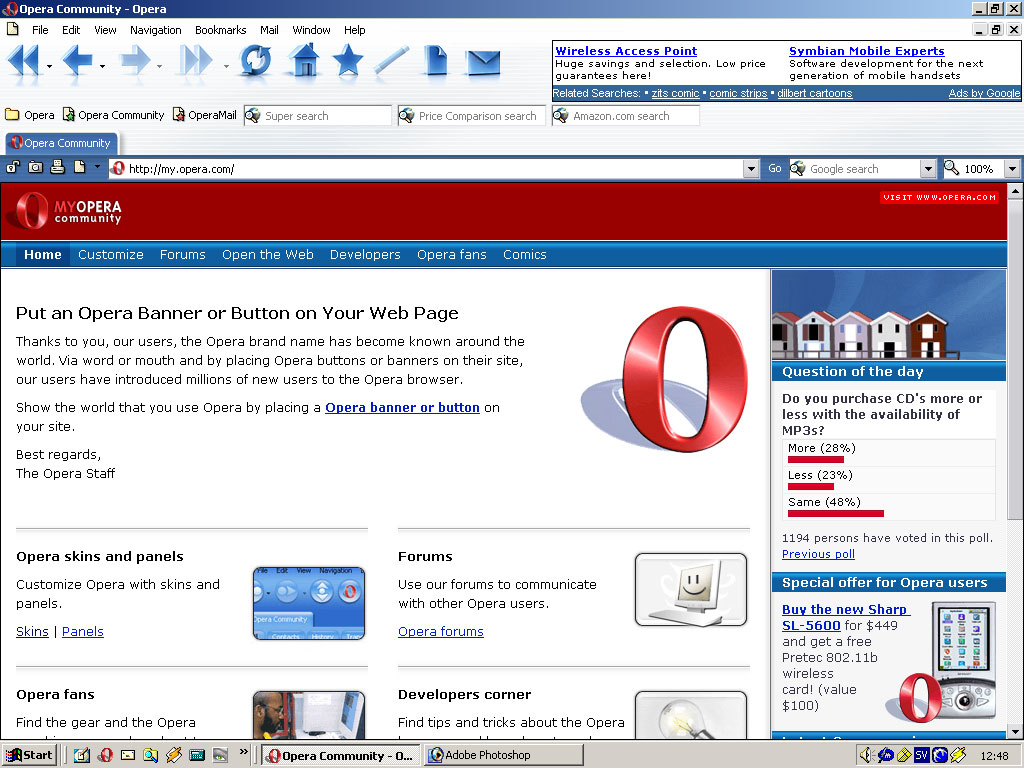
Но мониторинг браузера выходит далеко за рамки первоначальной загрузки страницы.
Измерение данных полного жизненного цикла страницы
Измерение данных полного жизненного цикла страницы в пользовательском интерфейсе мониторинга браузера для получения:
- Подробных данных о производительности по популярности просмотров страниц и показателям удовлетворенности пользователей (Apdex)
- Данные о воспринимаемой производительности, которые измеряют, насколько быстро отображаются ваши асинхронные или динамические визуальные элементы и содержимое интерактивной страницы. сама ошибка
- Производительность сеанса с подробной временной шкалой и тепловой картой событий загрузки и взаимодействия в течение всего жизненного цикла веб-страницы
- AJAX-запросы, указывающие на проблемы с синхронизацией, конечными точками и конкретными местоположениями на веб-странице
- Изменения маршрута на основе хеша, начальная загрузка страниц и действия во время взаимодействия браузера для приложений с архитектурой одностраничных приложений (SPA)
Вы также можете настроить и расширить свой браузер и мониторинг SPA через API.
Сопоставление внешних и внутренних проблем
Инструментируйте любые необходимые вам данные, такие как показатели, события, журналы и трассировки, чтобы вы могли:
- Сосредоточиться на определенных географических местоположениях или определенных типах конечных активность пользователя.
- Контролировать или блокировать определенные домены.
- Сравните реальное взаимодействие пользователей с браузером и тенденции искусственного мониторинга со сравнительными диаграммами.
- Изолируйте задержку по всей транзакции, от активности браузера до времени, проведенного в сети, до активности серверной части, с помощью распределенной трассировки.
- Определите, связаны ли проблемы с конкретными типами браузеров, платформами (мобильными, настольными и т. д.) или версиями браузеров.
Эти инструменты (и не только!) помогают вашим командам оптимизировать процесс загрузки страниц конечными пользователями, устранять ошибки и быстрее устранять неполадки во всем стеке.
Начните с мониторинга браузера
Выполните эти основные шаги, и вы быстро начнете работать в New Relic с мониторингом браузера!
- Если вы еще этого не сделали, зарегистрируйте учетную запись New Relic.
- Установите агент браузера.
- Перейдите по адресу one.newrelic.com и выберите приложение для браузера.
- Просмотр основных веб-показателей и других сводных данных на странице мониторинга браузера Summary , а затем подробное изучение сведений о времени загрузки страницы и других данных пользовательского интерфейса.
Совет
Не знаете, как максимально эффективно использовать все полученные данные? Ознакомьтесь с нашим руководством по передовым методам мониторинга браузера.
Использование браузера пользователей | Atlassian Support
Управление пользователями и группами
- Использование браузера пользователей
- Добавление пользователя
- Редактирование сведений о пользователе и пароля
- Удаление или деактивация пользователя
- Чувствительность к регистру имен пользователей и групп
- Указание псевдонимов пользователя
- Редактирование членства пользователя в группе
- Управление группами
- Управление участниками группы
- Указание атрибутов пользователя
- Предоставление пользователю прав администрирования Crowd
- Предоставление прав пользователя Crowd пользователю
- Управление сеансом пользователя
На этой странице
Связанный контент
- Связанный контент не найден
Все еще нужна помощь?
Сообщество Atlassian ждет вас.
Задайте вопрос сообществу
В Crowd пользователи называются пользовательских объектов или просто пользователей .Браузер пользователей позволяет искать, просматривать, добавлять и редактировать пользователей в указанном каталоге.
- Войдите в консоль администрирования Crowd.
- Перейдите на вкладку « Пользователи » на верхней панели навигации.
- Появится браузер пользователей. Выберите интересующий вас каталог.
- Введите критерии поиска в поле Search ‘ текстовое поле. Вы можете ввести все или часть имени пользователя, адреса электронной почты или имени пользователя. Оставьте поле поиска пустым, чтобы найти всех пользователей.
- Вы можете уточнить результаты поиска, выбрав « Активных » или « Неактивных » пользователей. («Неактивным» пользователем обычно является тот, кто покинул вашу организацию.